Cum să schimbați vârsta pe ID-ul Apple și informații importante înainte de a o face
În acest ghid concis, vom naviga în sarcina delicată a schimbarea vârstei pe ID-ul Apple, abordând cerințele de vârstă minimă, explorând pașii pentru utilizatorii de iPhone, iPad și Mac și chiar oferind un sfat bonus despre cel mai bun instrument pentru a vă gestiona eficient ID-ul Apple. Să ne scufundăm în dificultățile ajustărilor vârstei digitale și să deblocăm întregul potențial al ecosistemului tău Apple.
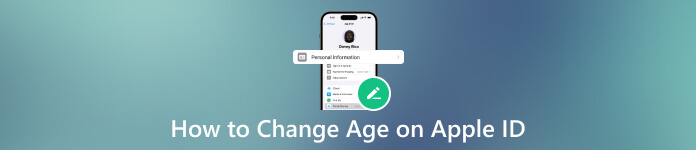
În acest articol:
- Partea 1. Care este vârsta minimă pentru un ID Apple
- Partea 2. Cum să schimbați vârsta ID-ului Apple pe iPhone și iPad
- Partea 3. Cum schimbi vârsta pe ID-ul Apple pe Mac
- Partea 4. Cel mai bun instrument pentru a elimina ID-ul Apple dacă este blocat pe iOS [Sfaturi bonus]
- Partea 5. Întrebări frecvente despre cum să schimbați vârsta ID-ului Apple
Partea 1. Care este vârsta minimă pentru un ID Apple
Din cauza cerințelor legale diferite, vârsta minimă pentru un ID Apple variază în funcție de regiune. În Statele Unite, de exemplu, vârsta minimă este de 13 ani. Cu toate acestea, acest lucru poate fi diferit în alte țări. Iată o defalcare mai detaliată:
Sub 14 ani: Austria, Bulgaria, China continentală, Cipru, Israel, Italia, Lituania, Coreea de Sud, Spania.
Sub 15 ani: Republica Cehă, Franța, Grecia, Peru, Slovenia.
Sub 16 ani: Brazilia, Croația, Germania, Ungaria, Irlanda, Kosovo, Liechtenstein, Luxemburg, Malaezia, Țările de Jos, Filipine, Polonia, România, Singapore, Slovacia.
Sub 13 ani: Toate celelalte țări și regiuni
Este important să rețineți că unele setări și funcții Apple ID funcționează diferit pentru copiii sub 13 ani. De exemplu, un copil sub 13 ani nu poate crea un ID Apple fără permisiunea și acordul unui părinte sau tutore. Restricțiile de vârstă se bazează pe reglementările locale, iar politicile se pot schimba. Este recomandabil să verificați site-ul web oficial al Apple sau să contactați asistența Apple pentru cele mai actualizate informații despre cerințele de vârstă pentru crearea unui ID Apple în anumite locații.
Partea 2. Cum să schimbați vârsta ID-ului Apple pe iPhone și iPad
Cum să schimbați vârsta ID-ului Apple pentru un 13 și peste:
Urmând acești pași se asigură că ID-ul tău Apple reflectă data corectă de naștere. Este esențial să păstrați aceste informații exacte, în principal dacă vârsta dvs. afectează eligibilitatea pentru anumite funcții sau servicii. Dacă vi se solicită să adăugați parola ID-ului Apple în timpul acestui proces, utilizați acreditările corecte pentru a finaliza actualizarea. Pentru a vă actualiza data nașterii pe dispozitivul Apple, urmați acești pași despre cum să vă schimbați vârsta pe ID-ul Apple:
Accesați aplicația Setări de pe iPhone, iPad sau iPod. Derulați în jos și atingeți-vă numele în partea de sus a meniului Setări. Dacă utilizați o versiune iOS mai veche, căutați ID-ul Apple.
Apăsați pe Nume, Numere de telefon, E-mail. Este posibil să vi se solicite să adăugați parola ID-ului Apple pentru verificarea securității. În Cont secțiunea, căutați Data de naștere sau Zi de nastere opțiune.
Apăsați pe Schimbați ziua de naștere sau Zi de nastere și actualizați-vă data nașterii selectând noua dată din interfața calendarului.
După actualizare, atingeți Terminat pentru a vă salva modificările.
Cum să schimbați vârsta ID-ului Apple pentru un 13 și mai mic:
Cum schimbi vârsta ID-urilor Apple pentru cei sub 13 ani? Trebuie să faci parte dintr-un grup de Partajare în familie și este necesară aprobarea organizatorului familiei. Editarea ulterioară devine restricționată odată ce data de naștere este actualizată la o vârstă sub 13 ani. Iată cum puteți continua:
Navigheaza catre Setări, Numele dumneavoastră, și Nume, Numere de telefon, E-mail pe dispozitivul dvs. Apple. Selectați Schimbați ziua de naștere sau Zi de nastere. Urmați instrucțiunile de pe ecran pentru a trimite o solicitare prin e-mail organizatorului familiei.
Organizatorul familiei dvs. va primi un e-mail cu instrucțiuni de aprobare. Odată aprobată, data de naștere va fi actualizată.
Partea 3. Cum schimbi vârsta pe ID-ul Apple pe Mac
Tutorialul de aici vă va învăța să schimbați vârsta ID-ului Apple dacă sunteți un utilizator Mac. Deci, dacă sunteți interesat de acest lucru, urmați ghidul de mai jos:
Deschideți browserul web, accesați appleid.apple.com și conectați-vă cu ID-ul și parola Apple.
Căutați Informații personale secțiunea de pe pagină. Sub Informații personale, găsiți și selectați Zi de nastere. Actualizați-vă data nașterii folosind opțiunile disponibile.
După actualizare, faceți clic pe Salvați pentru a confirma modificările.
Partea 4. Cel mai bun instrument pentru a elimina ID-ul Apple dacă este blocat pe iOS [Sfaturi bonus]
Pe măsură ce ne încheiem călătoria în ajustările ID-ului Apple, iată o pepită de aur: imyPass iPassGo, instrumentul suprem pentru gestionarea ID-ului Apple fără probleme. Este o soluție de ultimă oră concepută pentru a simplifica eliminarea ID-ului Apple, oferind o experiență perfectă pentru utilizatorii care doresc un nou început sau tranziția între conturi.

Peste 4.000.000 de descărcări
Acesta garantează o eliminare în siguranță a ID-ului dvs. Apple, fără a lăsa loc de compromis.
iPhone, iPad sau iPod Touch, iPassGo se adaptează perfect la diferite dispozitive iOS.
Eficientizează procesul de eliminare a ID-ului Apple, oferind o soluție rapidă și eficientă.
Ușor de utilizat, cu o experiență simplă pentru utilizatorii din toate mediile tehnice.
Întrebări frecvente.
-
Cum schimbi vârsta ID-urilor Apple pentru cei sub 13 ani?
Modificarea vârstei unui ID Apple înregistrat sub 13 ani poate fi complexă din cauza reglementărilor de confidențialitate. De obicei, Apple necesită acordul părinților pentru a modifica astfel de conturi. Pentru a iniția acest proces, părinții sau tutorii legali pot contacta Asistența Apple și pot urma procedurile necesare, care implică adesea verificarea identității și relației lor cu titularul contului.
-
Cum îmi schimb ID-ul Apple din adult în copil?
Dacă trebuie să comutați un ID Apple de la un cont pentru adulți la un cont pentru copii, procesul implică crearea unui grup de Partajare în familie. Organizatorul familiei, de obicei un adult, poate adăuga un copil în grup și îl poate desemna ca parte a familiei. Prin setările Family Sharing, detaliile ID-ului Apple ale copilului, inclusiv setările de vârstă, pot fi gestionate de organizatorul familiei.
-
Vârsta afectează ID-ul Apple?
Da, vârsta joacă un rol important în funcționalitatea Apple ID. Cerința de vârstă minimă, de obicei între 13 și 16 ani, variază în funcție de locație și aderă la legile de confidențialitate precum COPPA. Această restricție de vârstă ajută la găsirea unui echilibru între furnizarea de acces la serviciile Apple și protejarea confidențialității utilizatorilor mai tineri.
-
Pot împărtăși locația în Family Sharing?
Family Sharing vă permite partajați locația dvs. pe iPhone cu alți membri ai familiei. Această funcție îmbunătățește coordonarea și menține pe toți conectați, oferind o modalitate convenabilă de a urmări unde se află membrii familiei. Cu toate acestea, este esențial să rețineți că partajarea locației este opțională și poate fi gestionată prin setările de Partajare în familie. Utilizatorii pot activa sau dezactiva partajarea locației în funcție de preferințele lor, asigurând un echilibru între confidențialitate și conectivitatea familiei.
-
Îmi pot schimba vârsta ID-ului Apple de mai multe ori?
De obicei, Apple permite utilizatorilor să-și schimbe vârsta ID-ului Apple o singură dată, astfel încât asigurarea acurateții informațiilor introduse în timpul procesului de modificare este crucială. Încercările repetate de a modifica detaliile privind vârsta pot duce la restricții sau complicații cu ID-ul tău Apple.
Concluzie
The limită de vârstă pentru un ID Apple are de obicei 13 ani, ceea ce este considerabil cel mai tânăr, dar numai unele țări au voie să creeze un ID Apple cu vârsta de 13 ani, deoarece unele vă permit vârsta de 13+ ani.
Soluții fierbinți
-
Deblocați iOS
- Revizuirea serviciilor gratuite de deblocare iCloud
- Ocoliți activarea iCloud cu IMEI
- Eliminați Mosyle MDM de pe iPhone și iPad
- Eliminați support.apple.com/iphone/passcode
- Revizuirea Checkra1n iCloud Bypass
- Ocoliți codul de acces pentru ecranul de blocare al iPhone
- Cum să faci Jailbreak iPhone
- Deblocați iPhone fără computer
- Ocoliți iPhone-ul blocat pentru proprietar
- Resetare din fabrică iPhone fără parola ID Apple
-
Sfaturi iOS
-
Deblocați Android
-
Parola Windows

